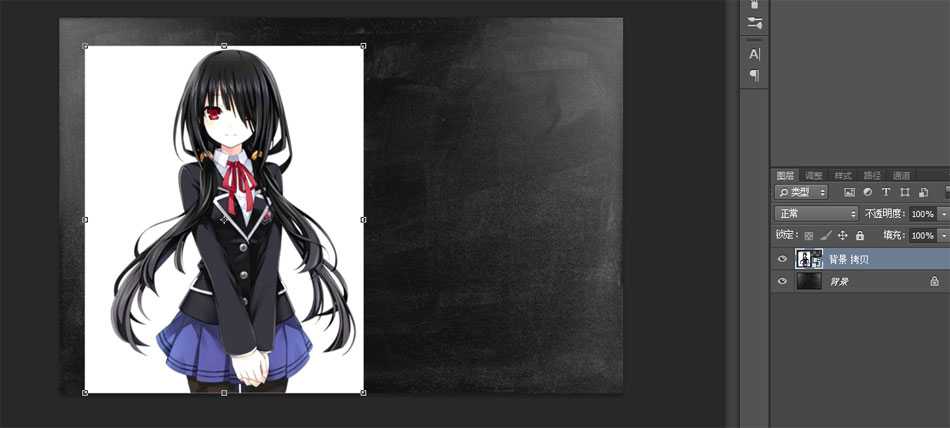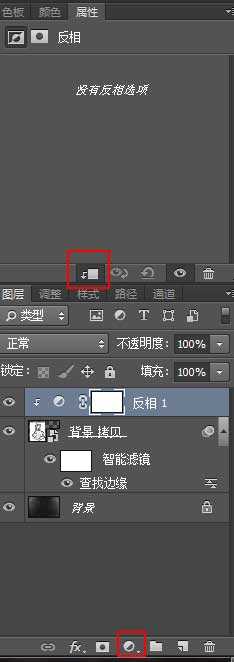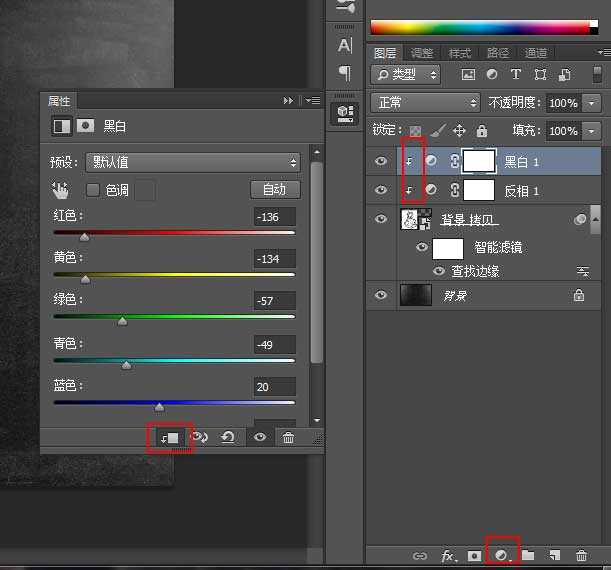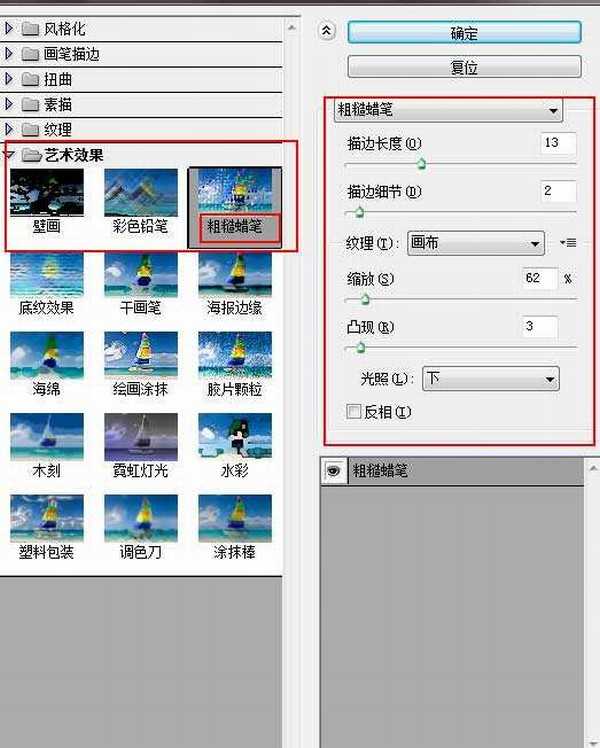DDR爱好者之家 Design By 杰米
效果图:
主要过程:
1、将我们的背景黑板素材和漫画素材拖拽进PS
同时右键单击漫画图层,将其转化为智能对象以方便我们的后期操作
2、点击滤镜-风格化-查找边缘
先将素材的轮廓勾画出来。
3、接下来我们对素材进行反向并应用于下面的单一图层。
4、继续为图层添加去色效果同样应用于下面的单一图层;滑块数值大家可以自行调节。
5、选择素材图层,点击滤镜-滤镜库-艺术效果-粗糙蜡笔;数值大家可以根据素材自行调节。
6、最后我们将图层混合模式更改为滤色,那么我们的粉笔画效果就制作完成了
教程结束,以上就是Photoshop快速的把漫画人物照片变成粉笔画效果教程的全部内容,希望大家喜欢!
相关教程推荐:
PS把一款童年时期照片制作成粉笔画效果
Photoshop打造黑板和粉笔字效果
Photoshop设计制作逼真创意的彩色粉笔字教程
DDR爱好者之家 Design By 杰米
广告合作:本站广告合作请联系QQ:858582 申请时备注:广告合作(否则不回)
免责声明:本站资源来自互联网收集,仅供用于学习和交流,请遵循相关法律法规,本站一切资源不代表本站立场,如有侵权、后门、不妥请联系本站删除!
免责声明:本站资源来自互联网收集,仅供用于学习和交流,请遵循相关法律法规,本站一切资源不代表本站立场,如有侵权、后门、不妥请联系本站删除!
DDR爱好者之家 Design By 杰米
暂无评论...
更新日志
2024年05月10日
2024年05月10日
- 群星《妖神令 影视原声专辑》[320K/MP3][85.23MB]
- 逆水寒手游五子棋第二十三关怎么过 逆水寒手游残局攻略大全
- 逆水寒手游五子棋第二十二关怎么过 逆水寒手游残局攻略大全
- 欢乐钓鱼大师最稀有的鱼是什么 欢乐钓鱼大师最稀有的鱼攻略
- ABC唱片-《蔡琴.三十周年纪念版》6N纯银镀膜[WAV+CUE]
- ABC唱片-《汉斯.德斯辛克.心中布鲁斯》6N纯银镀膜[WAV+CUE]
- 群星《DJ·夜色魅影HQ》头版限量[低速原抓WAV+CUE]
- 《如龙》桐生声优被警察拦下盘问:你有犯罪记录吗?
- 游族2023年净利润0.91亿元 《少年西游记2》即将公测
- 曝快手北京游戏事业部全数被裁 项目测试数据未达标
- 李雨寰.2012-我可是天使【有凰音乐】【WAV+CUE】
- 刘美君.1991-听我细诉【BMG】【WAV+CUE】
- 群星.2016-滚石爱情故事3CD【滚石】【WAV+CUE】
- 欢乐钓鱼大师怎么解锁全地图 欢乐钓鱼大师全地图解锁方法
- 欢乐钓鱼大师锦标赛在哪里进 欢乐钓鱼大师锦标赛入口位置介绍